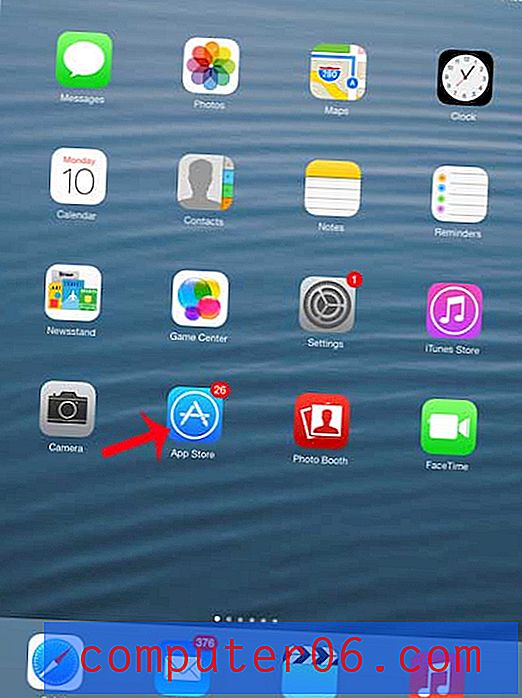Kā izveidot animētu GIF Photoshop CS5.5
Photoshop CS5.5 var viegli un ātri izveidot animētu GIF. Šī procedūra tiek veikta, Photoshopā izveidojot jaunu attēlu, kas ir tāda paša izmēra kā attēli, kurus vēlaties iekļaut animācijā, un pēc tam ievelciet esošos failus Photoshop audeklā. Veiciet dažus pielāgojumus animācijai, pēc tam fails ir gatavs kopīgošanai ar pasauli.
1. darbība: sagrupējiet visus savus attēlus vienā failā. Ņemiet vērā, ka katram attēlam jābūt vienādiem izmēriem.

2. solis: palaidiet Photoshop CS5.5, loga augšdaļā noklikšķiniet uz “Fails”, noklikšķiniet uz “Jauns”, pēc tam iestatiet jaunā attēla izmēru tādās pašās dimensijās kā jūsu esošais attēls. Noklikšķiniet uz “OK”, lai izveidotu jaunu attēlu.
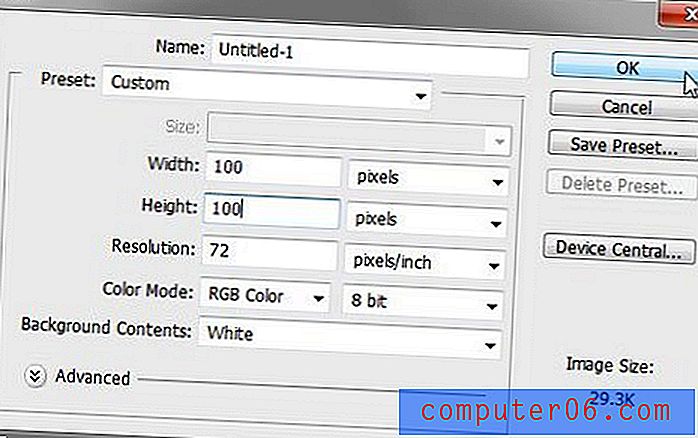
3. solis: atveriet mapi, kurā ir attēli, nospiediet tastatūras taustiņu “Ctrl + A”, lai atlasītu visus failus, pēc tam velciet tos uz Photoshop audeklu.
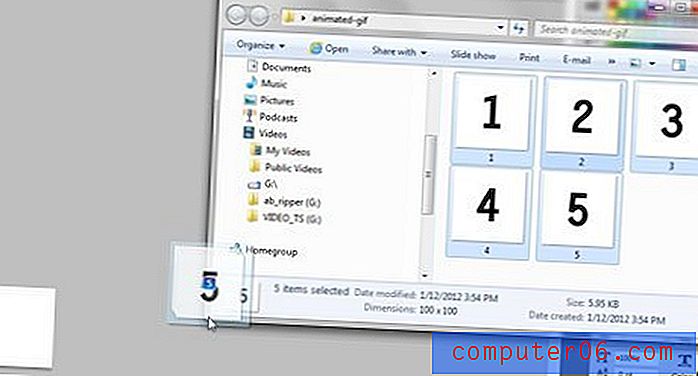
4. solis: nospiediet tastatūras taustiņu Enter, lai katru attēlu iestatītu kā pašu slāni.
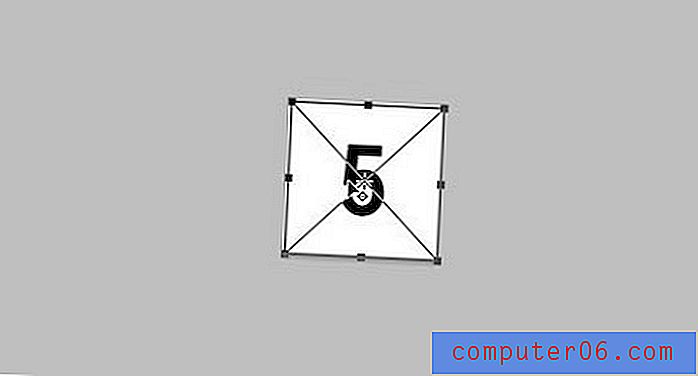
5. darbība. Pārkārtojiet slāņus paneļa “Slāņi” loga labajā pusē. Slānim, kuru vēlaties parādīt kā pēdējo animācijas rāmi, jābūt augšpusē.
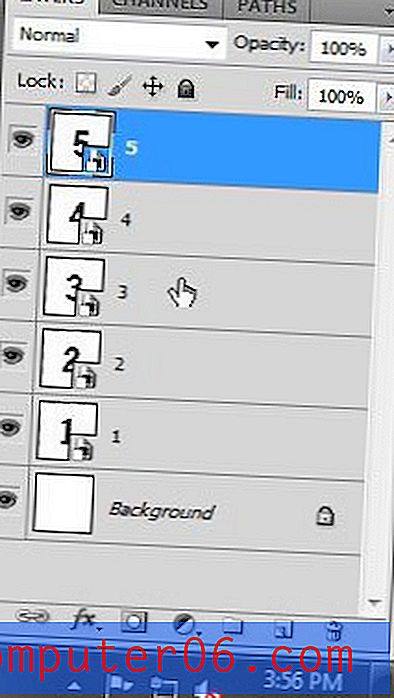
6. solis: Photoshop loga augšdaļā noklikšķiniet uz “Window”, pēc tam noklikšķiniet uz “Animation”, lai Photoshop loga apakšā parādītu paneli Animation.
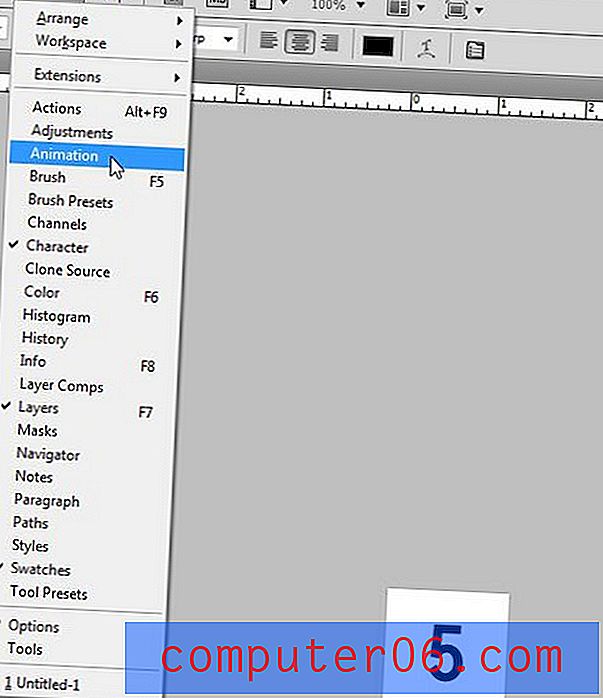
7. darbība: animācijas paneļa augšējā labajā stūrī noklikšķiniet uz animācijas paneļa izvēlnes, pēc tam noklikšķiniet uz “Izveidot rāmjus no slāņiem”.
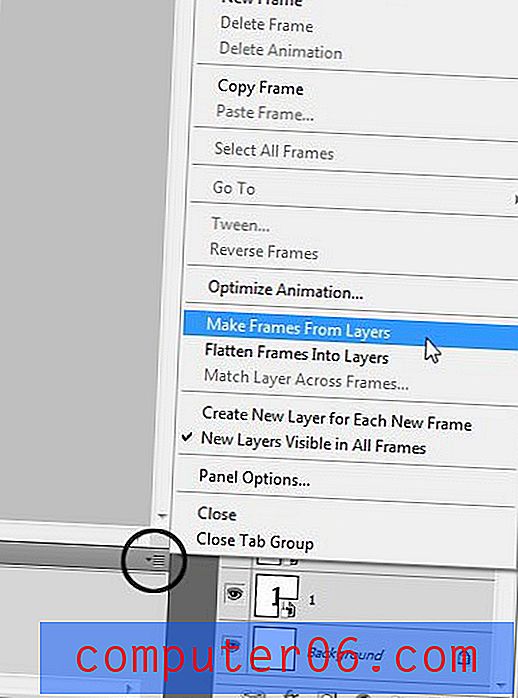
8. darbība: vēlreiz noklikšķiniet uz animācijas paneļa izvēlnes, pēc tam noklikšķiniet uz “Atlasīt visus kadrus”. Tas ļauj jums veikt universālas izmaiņas visos rāmjos vienlaikus. Ja vēlaties iestatīt atšķirīgu ilgumu katram kadram, šī darbība nav nepieciešama.
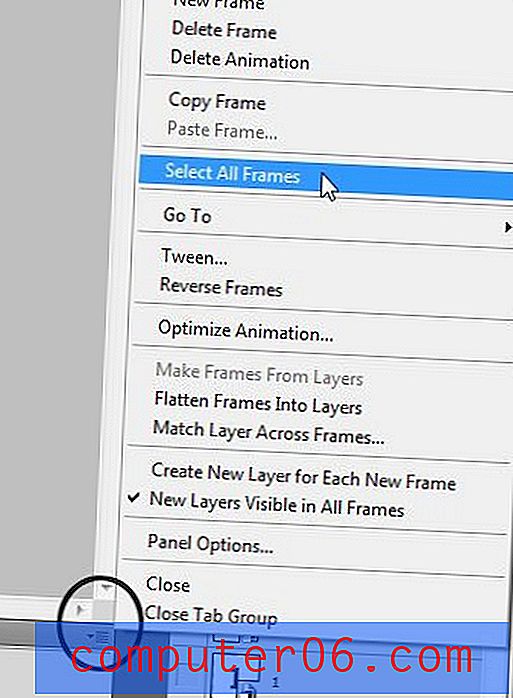
9. darbība: noklikšķiniet uz nolaižamās izvēlnes “0 sek” zem viena no rāmjiem un pēc tam noklikšķiniet uz ilgumu, kura laikā katrs rāmis tiek parādīts.
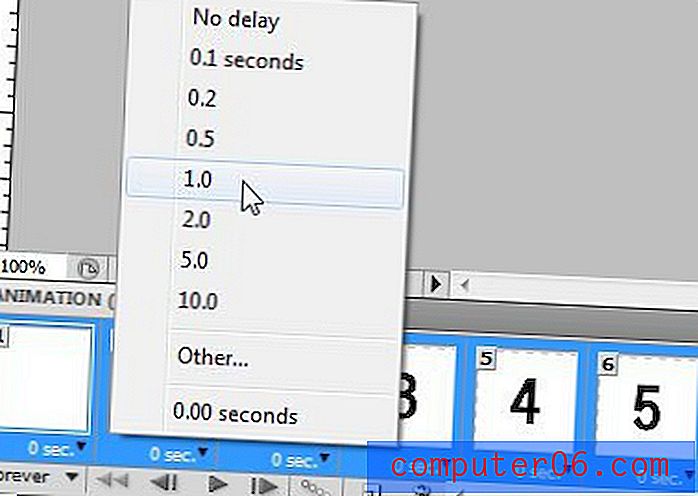
10. darbība: noklikšķiniet uz nolaižamās izvēlnes “Forever” un pēc tam noklikšķiniet uz animācijas atskaņošanas reižu. Es ekrānuzņēmumā izvēlējos “3”, bet mainīju to uz “Forever”, kad sapratu, ka līdz brīdim, kad to redzēsit, tas būs pārstājis spēlēt!
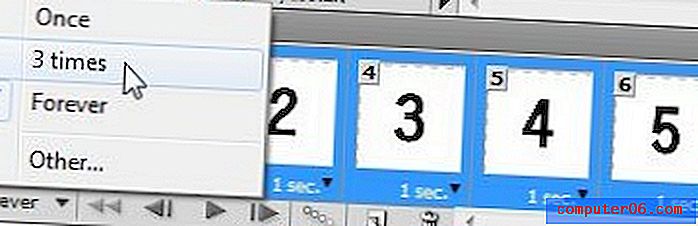
11. darbība: loga augšdaļā noklikšķiniet uz “Fails”, pēc tam noklikšķiniet uz “Saglabāt Web un ierīcēm”.
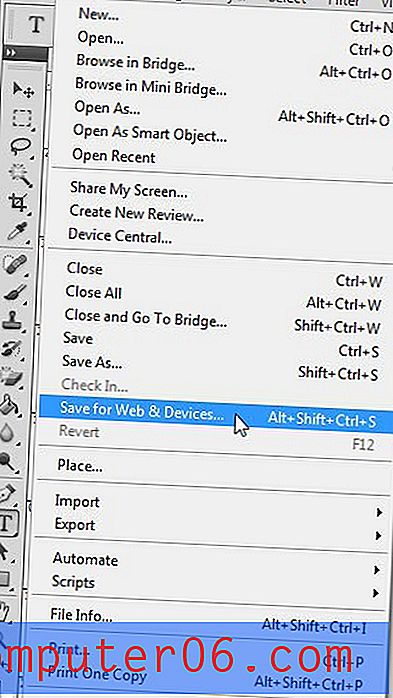
12. darbība: logā “Saglabāt Web un ierīcēm” noklikšķiniet uz pogas “Saglabāt”, laukā “Faila nosaukums” ierakstiet animācijas nosaukumu un pēc tam vēlreiz noklikšķiniet uz pogas “Saglabāt”.
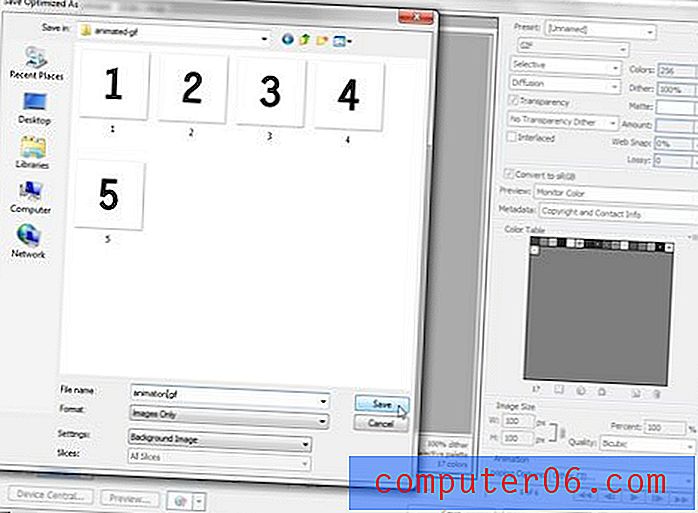
Mans gala produkts -